运动相机照片存储位置在哪里?如何导入电脑?
64
2025-03-20
随着电脑成为我们日常生活和工作中不可或缺的一部分,电脑运行的流畅性直接影响着我们的工作效率与体验。然而,您是否遇到过电脑关机时无比缓慢的情况?这种情况不仅让人感到沮丧,还会浪费宝贵的时间。不用担心,本文将为您全面解析导致电脑关机缓慢的原因,并提供一系列有效解决方法,帮助您快速解决电脑关机缓慢的问题,提升电脑关机速度。
在解决电脑关机缓慢的问题之前,我们需要了解正常电脑的关机流程。一般来说,关机过程包括结束所有正在运行的程序、保存当前工作状态、关闭系统服务和硬件设备,最后彻底断电。任何一个环节出现问题,都可能导致关机时间延长。
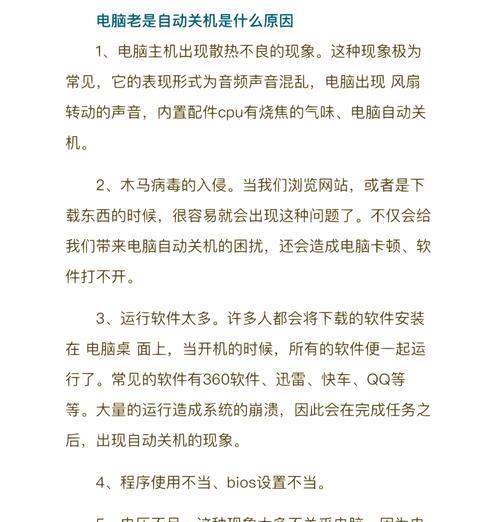
1.启动项过多
电脑启动时会加载很多程序,如果这些程序在未使用时没有完全关闭,它们会在关机时继续运行,造成关机缓慢。
2.系统服务问题
某些系统服务可能未正确配置或存在故障,导致在关机过程中运行缓慢。
3.硬件问题
硬件故障,如硬盘损坏或内存不足,也可能导致电脑关机时处理速度下降。
4.病毒或恶意软件感染
电脑被病毒或恶意软件感染后,可能会运行额外的程序或服务,这不仅影响电脑性能,也可能导致关机异常缓慢。
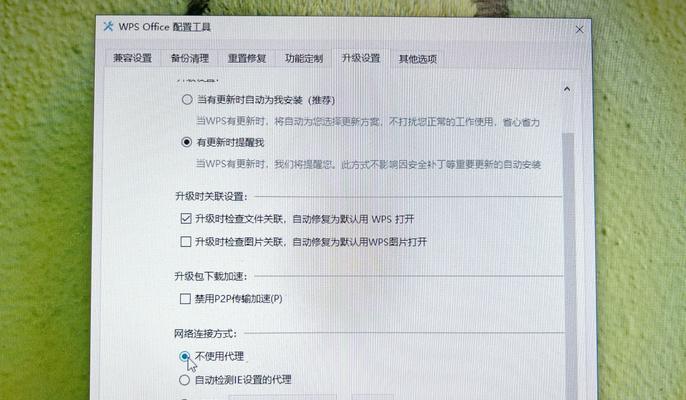
1.管理启动项
1.步骤一:通过按`Win`+`R`键打开运行窗口,输入`msconfig`并按回车。
2.步骤二:在打开的系统配置窗口中,切换到“启动”选项卡。
3.步骤三:取消勾选不需要随系统启动的程序,并点击“应用”和“确定”。
2.优化系统服务
1.步骤一:同样通过运行窗口输入`services.msc`。
2.步骤二:在服务列表中找到与关机性能有关的服务,如`Themes`、`SysMain`等,右键点击并选择“属性”。
3.步骤三:将启动类型设置为“禁用”。
3.检查硬件状态
1.步骤一:进入“设备管理器”检查硬件设备是否有冲突或错误提示。
2.步骤二:运行Windows内置的磁盘检查工具:在命令提示符(管理员)中输入`chkdsk/f`并回车。
3.步骤三:对内存进行测试,可以通过Windows内存诊断工具或第三方软件进行。
4.清理病毒或恶意软件
1.步骤一:使用杀毒软件进行全面扫描。
2.步骤二:仅使用信誉良好的软件,并定期更新病毒库。
3.步骤三:安装防病毒软件后,重启电脑以确保所有恶意程序被清除。
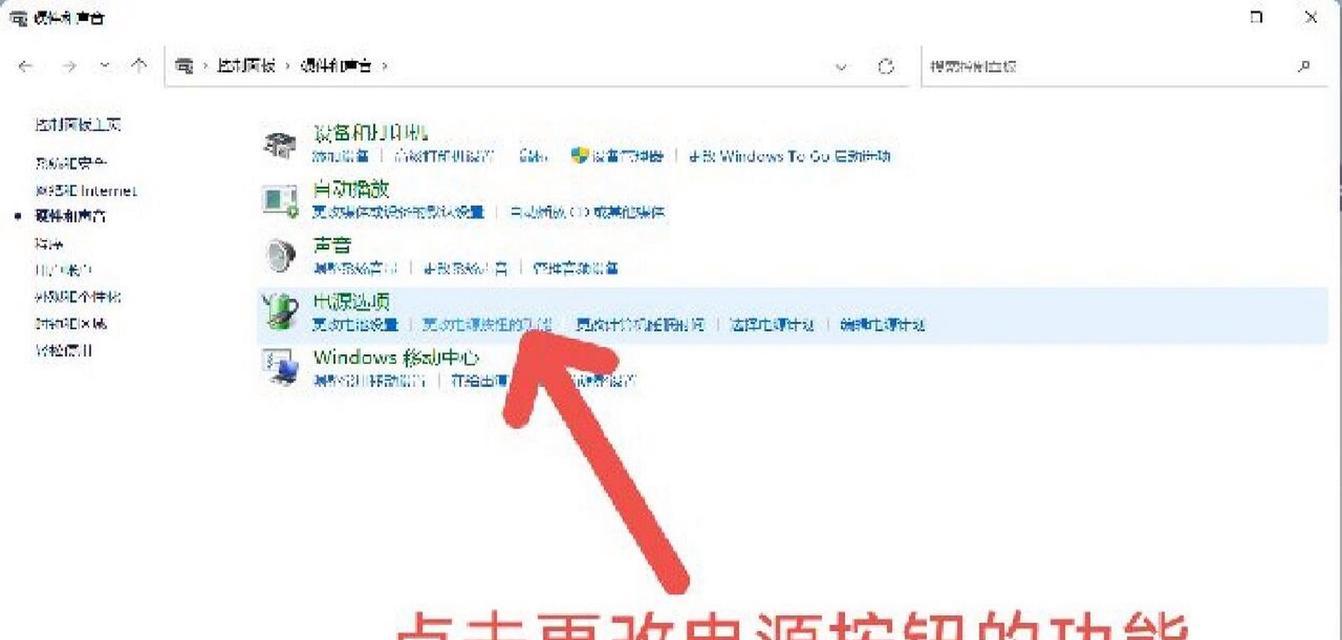
1.清理临时文件
定期清理系统生成的临时文件可以有效提升电脑性能。打开命令提示符(管理员)并输入`del/f/s/q%temp%\*`,然后按回车。
2.调整电源设置
电源选项中可能设置为优先考虑“平衡”或“节能”,这些设置可能会延长关机时间。可以尝试切换到“高性能”模式,并调整关机设置。
3.更新系统和驱动程序
确保您的操作系统和所有硬件驱动程序都是最新的,因为新版本往往会包含性能改进和错误修复。
为了让电脑关机速度保持在最佳状态,需要注意以下维护技巧:
1.定期清理启动项、系统垃圾文件和注册表。
2.使用专业工具定期对电脑进行维护,如磁盘碎片整理、系统优化等。
3.避免在电脑上安装不必要的软件和游戏,尤其是那些资源占用大的。
4.在电脑关机之前,确保所有程序都已正确关闭。
5.监控电脑温度,避免过热导致的性能下降。
通过本文介绍的方法,您可以系统地解决电脑关机缓慢的问题,还电脑以快速、顺畅的关机体验。记得定期进行电脑维护和优化,以避免类似问题的再次发生。电脑是工具,正确的使用与维护将为您的工作和生活带来更高效的体验。
版权声明:本文内容由互联网用户自发贡献,该文观点仅代表作者本人。本站仅提供信息存储空间服务,不拥有所有权,不承担相关法律责任。如发现本站有涉嫌抄袭侵权/违法违规的内容, 请发送邮件至 3561739510@qq.com 举报,一经查实,本站将立刻删除。